如何开启英伟达NIS功能?英伟达NIS功能开启的方法
英伟达的NIS(NVIDIA Image Scaling)功能是一项重要的图像处理技术,它能够优化图像的显示效果,提高用户的视觉体验。不过很多的朋友都不知道该功能应该如何开启,那么我们要如何打开英伟达的NIS功能呢?下面就和小编一起来看看应该如何去操作吧。
英伟达NIS功能开启的方法
1、首先打开“nvidia geforce experience”,确保自己已经更新到最新的驱动程序。否则就更新一下。
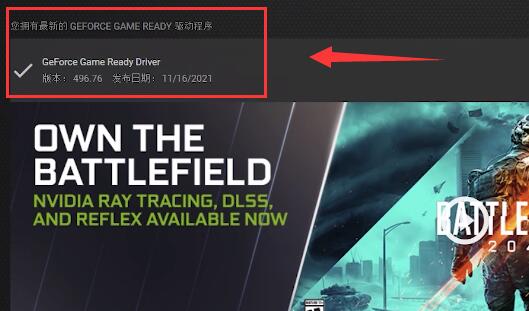
2、接着点击右上角的齿轮,打开设置。
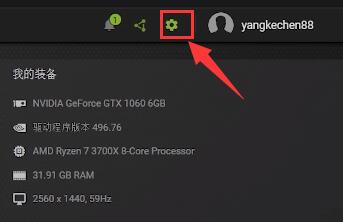
3、在设置中,勾选“启用实验性功能”,开启后可能会自动更新软件,等待更新完成重启。
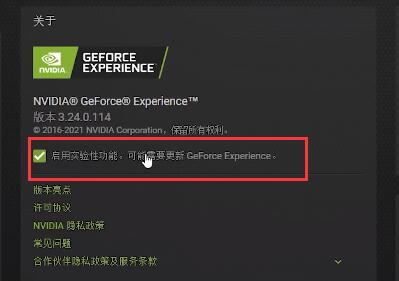
4、接着向下滚动屏幕,找到图像缩放并开启。
5、将下方渲染分辨率设置为你游戏需要使用的分辨率。
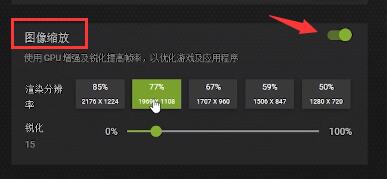
6、设置完成后,打开NVIDIA控制面板,进入“管理3D设置”。

7、找到全局设置下的“图像缩放”,将它开启并勾选“覆盖指示器”。
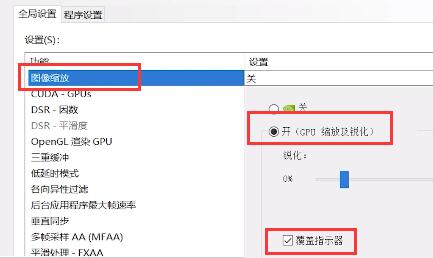
8、设置完成后,我们进入游戏,将游戏分辨率改成和第5步设置的一样。
9、最后保存设置,在游戏左上角能看到“NIS”字符,就代表nis开启成功了。

相关文章
- NVIDIA怎么更新驱动-英伟达显卡更新驱动的方法
- NVIDIA显卡如何显示帧率-NVIDIA显卡自带的fps开启方法
- 英伟达显卡驱动安装失败怎么办-Nvidia显卡驱动一直无法安装
- NVIDIA显卡驱动Game ready和Studio有什么区别?
- 英伟达GTX1660显卡什么水平你知道吗
- 你真的知道显卡买rtx还是gtx吗
- n卡驱动如何下载更新
- 2020 年最佳英伟达显卡:为您找到最佳 GPU
- 集成显卡和独立显卡哪个好
- 英伟达显卡驱动与此windows版本不兼容怎么办
- NVIDIA未检测到图形卡怎么办
- Nvidia控制面板显示设置不可用怎么办-三种方法解决控制面板不可用
- Nvidia控制面板没有显示选项和视频选项怎么办
- NVIDIA显卡GTX好还是RTX好-GTX显卡和RTX显卡的区别
热门教程
win11关闭windows defender安全中心的四种方法
2Win11如何关闭Defender?Windows11彻底关闭Defender的3种方法
3win10不显示视频缩略图的两种解决方法
4win10关闭许可证即将过期窗口的方法
5win11任务栏怎么显示网速?win11任务栏显示实时网速的方法
6win11怎么切换桌面?win11切换桌面的四种方法
7win11忘记pin无法开机的三种最简单办法
8安装NET3.5提示0x800f0950失败解决方法
9Win11移动热点不能用怎么办?移动热点不工作怎么办?
10Win11如何打开预览窗格?Win11显示预览窗格的方法
装机必备 更多+
重装教程
大家都在看








